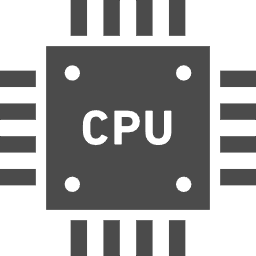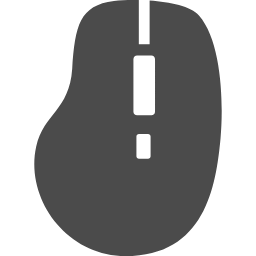おすすめのゲーミングマウスを紹介していく。ゲーミングマウスは、ゲーマーにとってもっとも身近なデバイスと言えるだろう。他のデバイスと比較して費用もそれほど掛からないため積極的に導入を検討して欲しい。気になるものをピックアップしてお店で実機を試してみるとよい。あなたの手のサイズに合わせるのが吉だ。おすすめモデルは、「おすすめのゲーミングマウスランキング」で紹介している。
ゲーミングマウスとは、高い機能性を持つゲーム特化型のマウスのことを指す。ゲーミングマウスに明確な基準はなく、メーカーがゲーミングマウスだと言えばゲーミングマウスになる。RazerやLogicoolなどゲーミングデバイス専門メーカーから販売されていることが多い。
ゲーミングマウスでよりゲームに没頭できる

ゲーミングマウスはゲームのために設計されたマウスだ。普通のマウスと異なり様々な機能が搭載されているのが特徴だ。例えば、マクロ機能が搭載されていたり、解像度やポーリングレートの変更ができたりするなどだ。専用のソフトウェアで自分好みのLED発色やスイッチ割当のようなカスタマイズができるものもある。
また、デザインも普通のマウスとは大きく違っている。LEDでの装飾などの見た目だけではなく、人間工学に基づいた設計で実用性の高さもポイントだ。激しい操作を前提とした耐久性の高さも特徴の一つといえる。マウスのケーブルに布を使用して断線しにくく軽くソフトな操作性を実現しているものも数多くある。
普通のマウスと比べると価格は高いが、それでもデバイスの中では安価な部類となる。一般的なマウスは数百円~数千円程度で購入できる。ゲーミングマウスは5,000円以上で高いものなら1万円を超えるものまで幅広い。次に解説する通り必ずしも高価な”ゲーミングマウス”と呼ばれるものが必要というわけではない。ご自身の手のサイズに合ったモデルを選択することが大切だ。
ゲーミングマウスの選び方ガイド
ゲーミングマウスにもパソコンのように比較できるDPIやポーリングレートといったスペックがある。しかし、実はゲーミングマウスを選ぶ上でそういったスペックが重要かというとそうでもない。ゲームの上手いプレイヤーがゲーミングマウスを使用しているとは限らない。極端に言えば安価な中華製のマウスや100円のマウスであっても自分が扱いやすいものを選択すべきである。
ゲーミングマウスを選ぶ上で重要なのは使ってみてしっくりくるかということだ。マウスは手で操作するため、手の大きさによる影響が大きい。指の長さで各ボタンの押しやすさも変われば持ち方でも変わるのだ。特に日本人の手は海外と比べて小さいので購入したゲーミングマウスが大きくて扱いづらかったという話は割とよく聞く話だ。ゲーミングマウスを選ぶ際にはできれば実際に店舗などで使ってみることを推奨する。
慣れの問題もあるが、大きさだけは注意しておきたい。大きい手で小さいマウスは扱えても、小さい手で大きなマウスはいつまで経っても扱いにくさが残る。ゲーミングマウスを選ぶ際にはできれば実際に店舗などで使ってみることをおすすめする。立場的に実際に触って確認すべきだという主張は変わらない。現実的に店頭で触れるのが難しいのも事実だ。ゲーミングマウスを取り扱っている店舗は少なく、取り扱っていても専門店でなければ試用品が展示されていないからだ。
こう言ってしまっては元も子もないかもしれないが、多少違和感があったり合わないと思っていても使っていくと慣れてくるものだ。よほど合わないマウスを運悪く引き当てない限りはある程度大きさを確認してネットで購入するのも悪くはない。私自身マウスのサイズは割と気にせずよさそうなものを適当に購入して使用している。
それで大会などにも出た経験があるので、ある程度品質の高いマウスなら慣れるとそれがよく感じる。RazerのDeathadderも最初は重くて扱いにくいと感じていた。それでも大会で好成績を残せたので要は慣れである。マウス自体に満足していれば、扱いにくくてもどうとでもなるはずだ。次の項目で多くのユーザーが使っている人気のゲーミングマウスをピックアップした。これらの中から気になるものを店舗で確認するのがおすすめだ。
ゲームジャンルでゲーミングマウスを選ぶ際のポイント
RPG
マウスに割り振り可能なキーがあれば操作性を崩さずに快適なスキル、アイテム回しが可能になる。RPGではスキルやアイテムに割り振るキーが多くなり、キーボードとマウス操作ではキーボード側のバインド(割当)が足りなるなることも珍しくない。できれば機能性に優れたマウスを選択するとよいだろう。
バインドすることを前提とした「Razer NAGAシリーズ」はマウスのサイドボタンが2個・7個・12個とカスタマイズ可能だ。12個も見ないで押せるかという不安は実際に使用してみると分かる。意外と問題なく使える。ボタン一つ一つが違った形状となっているので、慣れてしまえば考えずとも望むキーを押せるようになる。RPGの場合は正確な操作よりも利便性が求められやすく、キーが多いほうがよい。
搭載されているキーは少なくても、特定のボタンを押している間は別の割当ができる機能を搭載したマウスもある。LogicoolではGシフトという名称で採用されている。左クリックに攻撃を割り当てていても、Gシフトを割り当てたボタンを押しながらだと別の割当を実行できる。実質的に2倍の割当が可能になり、操作性も崩さないので人気だ。
FPS
FPSは正確な操作が求められることもあり、これだ!というマウスを紹介するのは非常に難しい。正確な操作を行えるマウスというのは、前提として自分の手にしっかりフィットしたマウスでなくてはならないからだ。これはよいマウスだと言っても、人によっては握りにくかったり、大きすぎたり、小さすぎたりなど様々な問題がついてまわる。
FPSゲーマーがマウスを選択する場合、何を置いてもまずは持ちやすさが求められる。それに出会うまで店頭で試してみるほうがよい。ちなみに筆者は適当にネットでサイズの確認もせず購入している。筆者の場合はIE3.0を長く愛用していたことで、IE3.0クローンと呼ばれる形状をしたマウスを選べば問題がなかっただけだ。何度も後悔したことがあるので、みんなは真似しないで欲しい。
MoBA/RTS
MoBA / RTSはある意味でFPSよりも正確な操作が必要となる。ただし、基本的にはキーボードに重点を置く方がよいゲームジャンルであるため、特別なマウスが必要とは言えない。人気のLoLはDPIを4000などの高数値に設定すると処理落ちすることがある操作しやすいのは前提として、細かく設定できるマウスの方がトラブルに対応しやすいのでおすすめだ。
マウスのボタンなどは好みでいいが、シンプルでもポーリングレートやDPIを設定できるマウスを選んでおきたい。LogicoolのPRO X SUPERLIGHT 2はLoLをはじめとしたMoBA系のゲームで人気のマウスだ。比較的高価なマウスなので、安価に済ませるならSteelSeries・ロジクール・Razerのそれぞれのソフトウェアに対応したマウスを選んでおくといい。
TPS
基本的にはFPSと同じ選び方でいい。TPSもFPS同様に激しい操作が求められるゲームが多い。人気ジャンルとなったバトロワ系も多くがTPSだ。FPSと比べて細かなAIMが不要なことも多く、操作性よりも握りやすさを重視してもいい。また、マウスパッドと合わせるときは、滑りよりも止まりのよさを重視するのが人気だ。
TPSをメインにプレイする場合は、他のゲームとの兼ね合いで選択するのがおすすめだ。たとえば、RPG系のゲームもプレイするならボタンの多いマウス、MoBA系のゲームもプレイするなら細かな設定ができるマウスがおすすめだ。TPSに限って言えば、操作しやすければ細かな設定もボタンの数もあまり気にしなくていい。ただ、今後登場するゲームもプレイするなら、FPS寄りのマウスを選択した方が無難かもしれない。
PUBGにはTPSとFPSのモードがある。TPSがメインのゲームであっても、FPSモードのあるゲームはそれなりにある。メインモードがTPSでもFPSモードで人気が出るゲームもあるかもしれない。そういった点でFPSと共通のマウスを選択しておけば安心だ。
その他
上記以外のゲームは、激しいマウス操作が必要になることは少ない。パズルやサウンドノベルのように、マウス操作が不要なものもあるだろう。今はゲームパッドに対応していることが当たり前となっているので、アクションゲームもマウス操作が不要であることが多い。
その中でゲーミングマウスを選択するなら、比較的安価でシンプルなゲーミングマウスが適している。例えばSteelSeriesのRivalシリーズやLogicoolのG304あたりは価格的にも選びやすくおすすめだ。シミュレーションゲームはマウス全体にショートカットキーが分散していることがあるため、どうしても使いにくいキーが出てくる。RPGのようにショートカットキーを割り当てられるサイドボタンの多いタイプがいい。
複数のジャンルをプレイする場合
今はゲームが豊富にある時代だ。様々なジャンルのゲームをプレイする機会が多いことだろう。そのため、どのジャンルに絞ってゲーミングマウスを選べばいいか分かりにくいはずだ。まずはメインでプレイするジャンルがあればそれに合わせるのがいい。FPSとRPGをメインにする場合、キーボードで代用できるRPGよりも操作性が重視されるFPSを中心にマウスを選ぶ。
ゲームジャンルでの選び方はあくまでもひとつの考え方に過ぎない。結局は自分のこだわりや扱いやすさが何よりも重要だ。扱いやすく操作性に優れると感じるマウスであれば、ジャンル問わず対応できるはずだ。マウスは消耗品であるため、ゲームのプレイ時間が長くなれば当然買い替え頻度も高まる。そういった点では価格もマウス選びの重要なポイントとなるので、合わせて考えておきたい。
ゲーミングマウスパッドとの相性を考える
 画像引用元:https://jp.steelseries.com/
画像引用元:https://jp.steelseries.com/
最近のゲーミングマウスパッドは布製が主流になり、プラスチック製のマウスパッドはあまり見かけなくなってきた。プラスチック製と比べて滑りはよくないが止まりはよい。布製はソールでマウスパッドが削れず、マウスパッドでソールが削れることもないので耐久性は高い。汚れても水洗いが可能なので清潔を保てる。ただ、マウスパッドによっては滑りにムラができるので飲み物をこぼしてしまってザラついたり、滑りが著しく悪くなったりしたときに留めたい。これらの要素に加えてプラスチック製よりも安価なため、総合的な評価は布製に傾いている現状には納得だ。
ゲーミングマウスパッドにはSS・S・M・L・LLと5サイズ用意されている製品が多く、その中でもSMLの3つが一般的なサイズになる。Sは横25cm、縦21cmとこぶりなサイズだ。マウス3個分ほどのスペースであるためハイセンシのユーザー向けだと言える。ハイセンシであっても狭すぎると感じる人もいることを考えると省スペース性を重視するユーザー向けとするべきか…。
Mは横32cm、縦27cmで少し広くなり、最も多くのユーザーが使用する大きさだ。ハイセンシ、ローセンシともに使いやすい。Mは省スペース性と価格を両立したサイズで、机の大きさを意識しなくていいことも人気の要因だ。広い机を使用しているなら、Mは少し手狭に感じることもあるかもしれない。Lは横45cm、縦40cmとかなり大きく、机の上にスペースがないと厳しいサイズとなる。プロゲーマーの多くはこのサイズを使用しており、ローセンシユーザーにとっては必須とも言える。マウスパッドが消耗してきたら上下を逆さまにして延命することもできるので製品寿命は長めだ。
これらのマウスパッドは製品やメーカーによってサイズが少し前後することもある。このサイズを基準にマウスを選ぶというのも一つだ。例えばSサイズであればマウスのポーリングレートや解像度を変更できるもののほうがマウスパッドを上手く使用することができる。Lサイズであればマウスの機能はあまり重視しなくても良く、接続してすぐ使えるタイプのゲーミングマウスを選ぶというのもありだろう。
関連記事:おすすめのゲーミングマウスパッドを紹介
ゲーミングマウスのスペックについて
ゲーミングマウスの公式サイトに記載されている一般的な機能やスペックについて解説している。実際に使ってもスペックの差を判断できない部分があることを注記しておく。
有線と無線
ゲーミングマウスには有線と無線の2タイプがある。現在はやや無線の方が人気の傾向があるように思う。これはバッテリーの持ち時間が伸びたこと、マウスの軽量化が進んだことが影響している。無線のゲーミングマウスが登場した頃は、搭載されているバッテリーが重く、バッテリーの持ちが悪い不便なマウスだった。有線タイプと比べて無線タイプでは50%近く重量がプラスされていた。それがなくなっただけでも選択する価値はある。コードがないことでストレスを感じにくく、快適な操作という点で優位を築いている。また、Bluetooth接続から2.4GHz接続が増え、マウスの遅延も感じ取れないレベルにまでなったことも大きい。この有線と無線の2種類には特徴やメリットとデメリットがある。そこから自分に適したタイプを考えたい。
長時間ゲームをプレイするなら有線タイプがおすすめだ。有線タイプの特徴として、バッテリー切れがないことが挙げられる。充電が必要なく、接続すればすぐに使える。これはゲームに限らず、外出先でもいつものマウスを使う場合でも安心だ。1日3時間以上ゲームをプレイするなら有線タイプはバッテリーを気にしなくていいのでおすすめである。いつでも長く使ってもマウスの環境が変わらないことが最大のメリットだ。長くゲームをプレイするなら有線の方が適していると考えるゲーマーが多い。
一方で、有線タイプはコードの断線による故障が多い。寿命という点では無線マウスよりもリスクがあると言える。そして、マウスを激しく操作することで、ケーブル部分がマウスパッドと擦れる。これによりマウスパッドやケーブルにダメージが入る。また、ケーブルがマウスパッドの端に引っかかって操作に難が生じることがある。これを避けるためにケーブルを引っ掛けるマウスバンジーやマウスアンカーのようなものが必要となる。長く使える反面、寿命や管理の点にマイナス要素を持っている。
マウスパッドを広く使うなら無線タイプがよい。無線タイプはコードがないので、有線タイプのような断線や引っ掛かり、マウスパッドへのダメージがない。大きいマウスパッドを広く使うのに適している。少し前は重くてバッテリー持ちが悪く、ものによっては反応も悪いということであまり人気ではなかった。それらのマイナス要素を打ち消し、今では主流のマウスタイプと言えるくらいになった。
初期設定が少し面倒なことを除けば、操作性や寿命に優れているのでおすすめしやすい。ただ、デメリットがないわけではない。有線タイプと比べてバッテリーを内蔵している分だけ重量が増えやすい。バッテリーを充電しながらの使用は有線タイプと同様のデメリットが生じる。充電に使用するのはUSBケーブルであるため、有線マウスのケーブルより硬く、充電しながらの使用は操作性が著しく落ちることもある。
そして何より価格は高くなってしまう。充電しながらの使用を避け、それなりのコストに納得できるならおすすめだ。今は無線マウスが主流で、デメリットも解消されつつある。それでも、相応のデメリットは健在なので、その点だけは留意してもらいたい。古いタイプの無線マウスになると、充電しながらの使用ができないものもある。ゲーミングマウスではほとんど見かけないが、一応注意しておいてほしい。
リフトオフディスタンス
ゲーミングマウス選びでは非常に重要な項目だ。これはマウスのセンサーがどの距離まで離れても反応するかの数値だ。この距離が長ければマウスを持ち上げて移動させたときにもマウスのカーソルは動いてしまうし、短すぎるとマウスパッドによっては反応が悪くなることもある。2.2mmくらいまでに収まっていればまずまずだろう。このリフトオフディスタンスを設定できるマウスもあり、最近ではそこまで重要視されていないような気もする。
ポーリングレート
レポートレートとも呼ばれ、10年くらい前まではマウスの性能=ポーリングレートと言われるほどだった。これはマウスとパソコンが通信を行う回数でのことだ。例えば、800hzなら800回、2000hzなら2000回通信を行い、その移動を反映する。モニターのリフレッシュレートに近いものがあり、回数が多いほどマウス操作を細かく反映できるため、マウスのカーソルが飛びにくくなる。
昔はこの数値を上げ過ぎるとカーソルが波打つ現象が発生するゲームもあった。現在はその数を少なくしているものの、ゲームによっては波打ちやカクつきが生じる。このため、ポーリングレートと後述するDPIはある程度設定で調整できるマウスが好まれる。
トラッキング解像度(DPI、CPI)
トラッキング解像度は、単にマウスの解像度とも言われ、DPI(Dots Per Inch)やCPI(Count Per Inch)でその数値が表示される。細かく設定できるマウスなら200~20000以上まで選択可能なものまであり、この数値はマウスを1cm動かした時の読み取り回数である。この回数が多いほど細かな操作を拾えるようになる。注意点として細かいものを拾えるようになるだけで正確性に関しては疑問が残るのでほどほどで設定しておこう。
高すぎると実際に動かした分よりも移動が小さくなるネガティブアクセルや、実際に動かした分よりも移動が大きくなるポジティブアクセルが発生する可能性がある。これはマウス加速と同様に、正確なマウス操作が求められるゲームでは致命的な現象であるため、適度に調整していく必要がある。
ゲーマーの多くが2000dpi(cpi)以上に設定している。FPSの場合は2000以上を推奨しているゲーマーが多い。この数値を高くすると感度も高くなるため、ローセンシユーザーの場合は2,000以上を苦手としていることもある。数値を高くすることでより精度の高い操作が可能になる。
もちろん、一番は自分が操作しやすいと感じる値だ。まずは2,000程度から設定し、徐々に微調整して操作しやすい数値を見つけるといい。感度が少し高めの場合はゲーム内の感度を下げて、dpi(cpi)を上げるのが一般的である。繰り返しになるが、最適な数値は違和感なく快適に操作できる数値だ。
DPIの数値は高ければ高いほど精度がよくなると考える方も多くいる。ただ、ゲームによってはポーリングレートと同様に不具合が生じることもある。LoLは高すぎるDPIを用いるとカクつきが生じる。マウスを動かすとフレームレートが著しく低下する原因の多くはDPIだ。他のアプリケーションが干渉していることもあるが、まずは対応しやすいマウスから設定から試したい。
こういったトラブルが発生するゲームでは、設定を変更しなければならない。このとき、設定が変更できないマウスや、3段階程度からしか選択できないマウスでは環境を大きく変える必要が出てくる。4000がダメなら3950に下げて様子を見ることができるマウスなら、操作性はそこまで変わることはない。
これを4000・2000・1000・500のような段階に分かれたものを選択するタイプでは、4000がダメなら半分の2000に変更しなければならない。流石に数値が半分になると慣れた環境と違い過ぎる。細かく設定できるソフトウェアに対応しているか、購入前に確認しておけば安心だ。
マウス加速
マウス加速はゲーマーの敵だ。普段遣いでは割と便利な機能でONにすればよりマウスカーソルを速く動かすことができるようになる。具体的に3秒かけてマウスを10cm動かした時と1秒で10cm動かした時とを比較してみよう。この場合後者(速く動かす)の方が前者(遅く動かす)ときよりもマウスカーソルの位置が遠くなる。FPSでこれがオンになっていると正確なAIMが出来なくなる可能性もあるため、多くのユーザーに対してオフを推奨している。
IE3.0クローンについて-コラム
 画像引用元:https://www.microsoft.com/
画像引用元:https://www.microsoft.com/
ゲーミングマウスにはIE3.0クローン(IEクローン)と呼ばれる形状のものがある。これは過去にMicrosoftから発売されていた「intelliMouse Explorer 3.0」というマウスの形状とほぼ同じタイプのマウスのことだ。このIE3.0自体はゲーミングマウスではなく、2,500円ほどで販売されていた一般的なマウスである。当時はゲーミングマウスの数が今ほど多くなく、有名なプロゲーマーたちはこのIE3.0を愛用していた。
かつてゲーマーに愛用されていたマウス
なぜこのIE3.0が選ばれたのか、それは余計な機能を持たないシンプルなマウスだったからだ。今の一般的なマウスには直線補正という機能が搭載されている。これはゲーミングマウスでもそうだ。この直線補正はマウスカーソルを斜め方向に動かしたりすると、直線に直そうとカーソルを補正する機能だ。
FPSではこの補正が邪魔をすることがある。マウスの動きはしっかりAIM出来ていても、直線補正でずれたところにAIMが向かってしまう。FPSゲーマーの間ではこの直線補正が悪とされていた。その直線補正の無いIE3.0はFPSゲーマーの間では最もポピュラーなマウスとして知られ、販売終了が決定した際は買いだめするユーザーも多かった。販売終了後は実に2万円以上までプレミア価格として高騰し、中華製の外側だけ同じの偽物がAmazon等で広く販売されるほどの人気だった。
販売再開もゲーマーから受け入れられなかった
その後、2018年に「Microsoft Classic IntelliMouse」が発売され、多くのゲーマーを沸かせた。が、その再現率は高いものの、他にもゲーミングマウスが多く登場しゲーミングマウス市場は大きく変化していたこともあり、現在のゲーマーにはとても受け入れられないものだった。
直線補正も少しきつくかかってしまい、期待していたものとは異なる有様だ。筆者も期待を手に購入したがゲームで使用することもなく知人に譲ってしまった。元々ゲーミングマウスでなかったものが、非ゲーミングマウスとして登場したのだから当然と言えば当然だが…。
ただ、その形状を踏襲したIE3.0クローンは今なお様々なメーカーから発売されており、一時代を築き上げたマウスと言えるだろう。そしてさらに2019年8月より、ゲーマー向けのPro IntelliMouseなるものを発売。価格が7,000円近くまで上がったのはどうかとも思う。それでも、性能は現代風になり、ゲーミングマウスとして一つの選択肢として見るのもおもしろいのではないだろうか。
Finalmouseについて
 画像引用元:https://www.fumo-shop.com/
画像引用元:https://www.fumo-shop.com/
Finalmouseは上記のIE3.0クローン以来となる、クローンモデルを量産したメーカーだ。おそらく、ゲーミングマウスを探しているユーザーなら一度は見たことのあるマウスのはずだ。ミニ四駆の肉抜きを彷彿とさせるその形状は明らかに軽さを意識している。ファイナルマウスのUltralightはゲーミングマウスに革命を起こした。その軽さから人気はすぐに広まり、一時は入手困難な状況となっていた。
配信者の多くが使用していたことから、最も知名度の高いマウスにまでなった。そして、各ゲーミングブランドから類似した見た目のマウスが登場し始めた。IE3.0クローンは形状を似せていたが、Ultralightをベースとしたモデルは軽さにこだわっている。それこそ本家を超える軽量マウスも登場したほどだ。
より機能性を向上させ、軽量化したことでFinalmouse以外の選択肢を生み出した。これによりファイナルマウスの人気はピークを過ぎたように思う。未だに根強く人気はあるものの、各ブランドに分散しているように見える。Ultralightは手の小さめな日本人には非常にマッチするようで、本格的なゲーマーも採用している。
その一方でややクセが強いのか扱いにくいという声も目立つ。当初は見た目のインパクトもあり、話題には事欠かない存在だった。今となっては類似モデルが登場したことで目新しさはなくなったが、定番の形状となったのはファイナルマウス最大の功績だ。IE3.0のように他の選択肢がない状態ではない。
豊富なゲーミングマウスがある中でNo1にまで駆け上がった。この視点はもっと評価されるべきだと思う。軽いゲーミングマウスを探しているなら、まずはFinalmouseから検討しよう。予算が合わないならUltralightをベースとした他ブランドのモデルをチェックしたい。
おすすめのゲーミングマウスランキング
ロジクールG PRO X SUPERLIGHT 2
 画像引用元:https://gaming.logicool.co.jp/
画像引用元:https://gaming.logicool.co.jp/
- 型番:G-PPD-003WL-BK
- 価格:24,500円~
- DPI:100~32,000
ロジクールG PRO X SUPERLIGHT 2は、最も人気のあるゲーミングマウスである。旧型となるG PRO X SUPERLIGHTよりも、3gの軽量化・35%以上の使用可能時間向上・レポートレート2倍・最大速度25%向上など、完全なスペックアップが実現している。また、dpiの設定も最大25,600から32,000にまで伸ばしている。ワイヤレスタイプのゲーミングマウスでは最上位クラスの存在だ。
しかしながら、スペックアップして一新したことで、価格もアップしてしまった。18,800円程度だった価格は24,500円にまでになった。世界のプロゲーマーが使用するマウスなだけに、気軽に購入できるわけではなさそうだ。高価なゲーミングマウスも、チャタリングや不具合などが生じる。長期間使用できるわけではない。価格にさえ納得できれば他の選択肢はない。その反面、価格に見合った結果を残せるかは微妙なところだ。予算に余裕がある方にのみおすすめだ。
ロジクールG G502 LIGHTSPEED
 画像引用元:https://gaming.logicool.co.jp/
画像引用元:https://gaming.logicool.co.jp/
- 価格:14,300円
- DPI:100~25,600
ロジクール G G502 LIGHTSPEEDは、幅広いゲームジャンルをプレイする方におすすめだ。割当可能なボタンが11個あり、FPSやRPGなどのジャンルを選ばない。本体重量114gに加えて追加重量16gで重さを調整できる。最大の特徴はホイールにある。ホイールは押し込むホイールクリックと上下のスクロール。加えて、ホイールを左右に倒すことで別のキーとして認識させることができる。さらに、ホイールすぐのボタンを押すとホイールの挙動パターンを変更できる。カチカチと1つずつ刻める通常のホイールスクロール、引っ掛かりがなくなり車輪を回すように高速でスクロールできるタイプだ。これが意外と便利で、ブラウジングなどのゲーム以外で活用しやすい。ホイールのチャタリングも発生しにくそうなので、耐久性も高くコストパフォーマンスは優秀だ。
SteelSeries AEROX 3 WIRELESS
 画像引用元:https://jp.steelseries.com/
画像引用元:https://jp.steelseries.com/
- 価格:15,200円
- DPI:100-18,000(100CPI可変式)
SteelSeries Aerox 3 WirelessはSteelSeriesが展開するAeroxの中では低グレードに位置するマウスだ。機能面では上位のAerox 5とほとんど変わりはなく、Aerox 9と比べるとスイッチ数などのスペックで下がる。しかしながら、それぞれに違った特性を持っているため、よりスタンダードで扱いやすいAerox 3をピックアップ。僅か68gで充実した機能とバッテリー性能を併せ持っている。ただ、低グレードであるAerox 3でも15,000円を超えており、グレードが低いからと安いわけではない。使用した感じでは耐久性にやや難があるようにも感じる。とくにホイール周りとサイドボタンはチャタリングが起きやすい印象だ。価格が安ければ買い繋いで使っていたと思う。
Razer DeathAdder Essential
 画像引用元:https://www.razer.com/
画像引用元:https://www.razer.com/
- 価格:3,980円
- DPI:6,400
Razer DeathAdder Essentialは、15年以上続くRazer DeathAdderシリーズの廉価版だ。機能的なものは最低限ながら、長く愛され、使用されてきた使用感は変わらない。シンプルで高耐久な定番のゲーミングマウスだ。迷ったらまずはDeathAdderを選べばいいと言える。価格は脅威の3,980円である。本格的なゲームプレイはもちろん、エントリー用のゲーミングマウスとしてもおすすめできる。予算を抑えたい方にとって心強い存在だ。重量は96gと標準的だ。誰にとっても扱いやすいので、初めてゲーミングマウスを購入するならRazer DeathAdder Essentialは悪くない選択肢だ。通常のDeathAdder Eliteと比べて、全体的なスペックは下がる。センサー、DPI、耐久性など全体的なスペックが下がる分だけ安くなっている。サイズ感はほぼ同じで、重量は僅かに軽い。廉価版としては十分過ぎるマウスなので本格的にFPSをプレイするのにも耐えられる仕様である。
Razer DeathAdder V2 X HyperSpeed
 画像引用元:https://zowie.benq.com/
画像引用元:https://zowie.benq.com/
- 価格:6,980円
- DPI:200-14,000
Razer DeathAdder V2 X HyperSpeedは、電池式のワイヤレスゲーミングマウスだ。充電ではなく電池での動作はデメリットも大きい。電池そのものの重さがマウスに乗るため、どうしても重さが出てしまう。電池切れが起きても電池を交換してしまえばまた万全の状態でマウス操作ができる。この手軽さはメリットと言える。加えて、バッテリーを搭載していないことで価格が抑えられている。6,980円でワイヤレスのDeathAdderを購入できるならありがたい。初めてのゲーミングマウスとして選びやすい価格と扱いやすい形状はおすすめできる。コストを抑えたいDeathAdder使いの方にも魅力的に映るだろう。万人に受け入れられるわけではないが、価格が高くなりすぎているゲーミングマウス市場に一石を投じるマウスになれるはずだ。